Instagram Stories sind sehr beliebt. Von Prominenten bis hin zu kleinen Unternehmen scheint jeder Geschichten zu nutzen, um eine Botschaft zu verbreiten. Zumindest für ein kurzes Fenster, bis die Bilder in digitale Vergessenheit geraten.
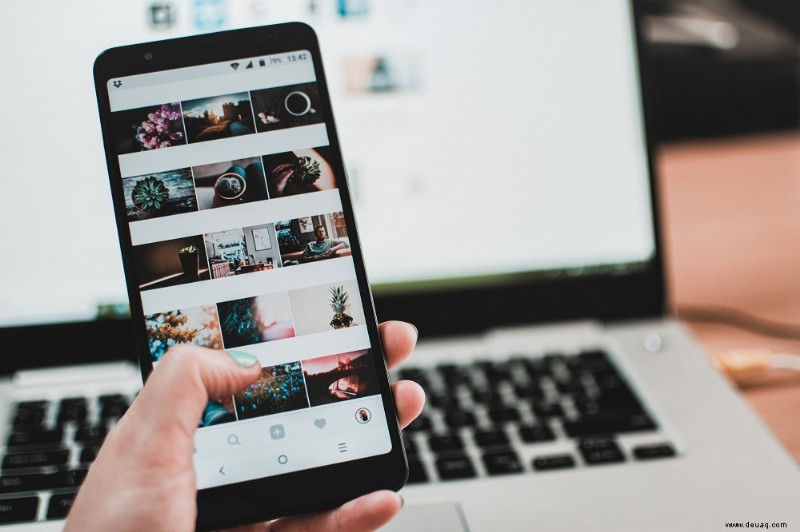
Da Instagram ein mobilzentriertes soziales Netzwerk ist, sind viele Funktionen, einschließlich Computer-Uploads, außerhalb des mobilen Ökosystems nicht verfügbar. Da Instagram Ihnen in der Benutzeroberfläche der Website nicht die Möglichkeit bietet, eine Geschichte zu posten, gibt es einige einfache Problemumgehungen.
Sie müssen einige Browser-Tricks anwenden, Apps von Drittanbietern oder Planungstools verwenden, um erfolgreich eine Instagram-Story von Ihrem Mac oder PC zu posten. In jedem Fall wird der Vorgang unkompliziert, sobald Sie den Dreh raus haben.
Wechseln Sie den User-Agent in Ihrem Browser
Sobald Sie den Untertitel gelesen haben, klingt dieser Hack vielleicht nach mehr, als Sie erwartet haben. Aber es ist wahrscheinlich der einfachste Weg, eine Instagram-Story oder andere Medien von Ihrem Computer aus zu posten.
Diese Problemumgehung erfordert keine zusätzliche Software oder zusätzliche Zahlung, um zu funktionieren, aber Sie sind auf Google Chrome beschränkt. Mit ein paar einfachen Schritten kannst du Geschichten von deinem Mac oder PC auf Instagram posten.
Wenn Ihr Computer noch nicht über Google Chrome verfügt, können Sie es hier herunterladen. Dieser Browser hat mehrere Vorteile mit dem Web Store. Für die Installation von Chrome-Erweiterungen gibt es endlose Möglichkeiten für Ihr Instagram-Konto.
Chrom
Starten Sie Chrome und greifen Sie über das Menü Ansicht oben auf die Entwicklertools zu. Sie können auch Tastaturbefehle verwenden, um die Entwicklertools schnell zu öffnen:
Für Mac – Befehl + Optionen + J
Für PC – Strg + Umschalt + J
Hinweis :Die Screenshots wurden auf einem Mac aufgenommen. Daher kann das Layout unter Windows etwas anders sein, aber es gelten immer noch die gleichen Schritte.
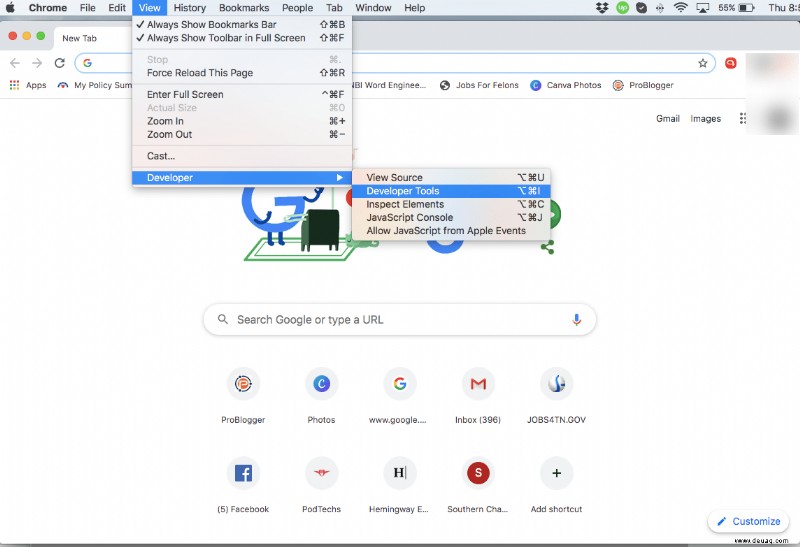
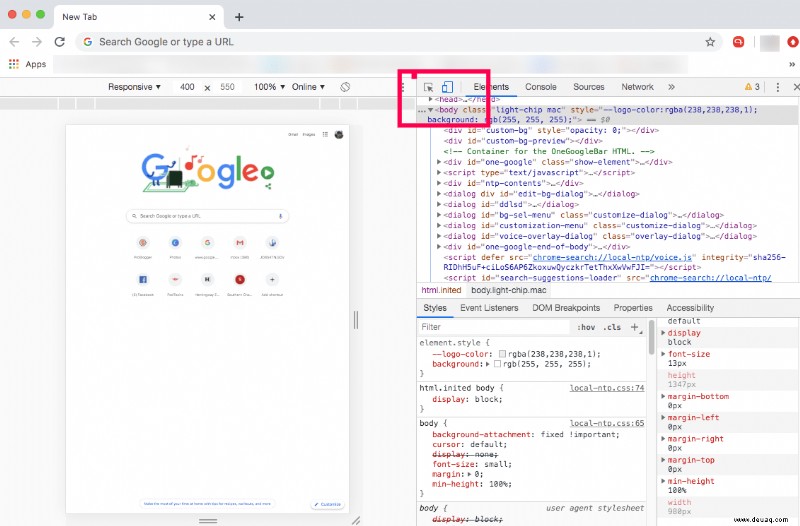
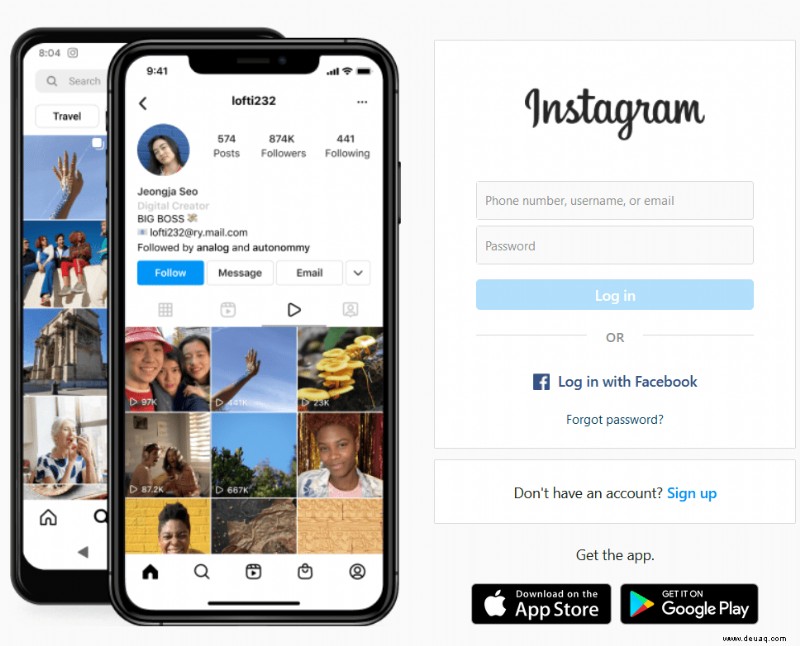
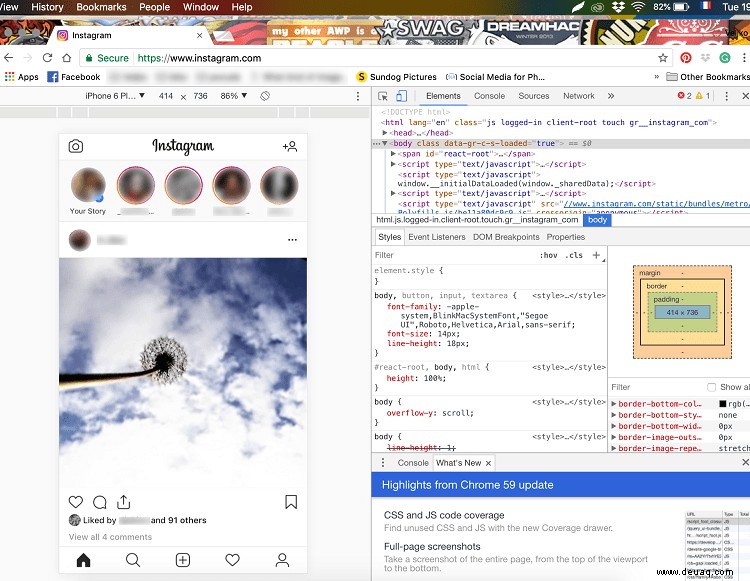
Diese Methode setzt voraus, dass Sie Bilder und Videos auf Ihrem Computer bereit haben. Wenn nicht, sollten Sie sie zuerst hochladen.
Schreiben Sie benutzerdefinierte Bildunterschriften, fügen Sie Kritzeleien hinzu und verschönern Sie Ihre Geschichte mit den gleichen Tools wie auf einem Mobilgerät. Klicken Sie auf „Zu Ihrer Geschichte hinzufügen“, wenn Sie mit dem Aussehen zufrieden sind. Das ist es.
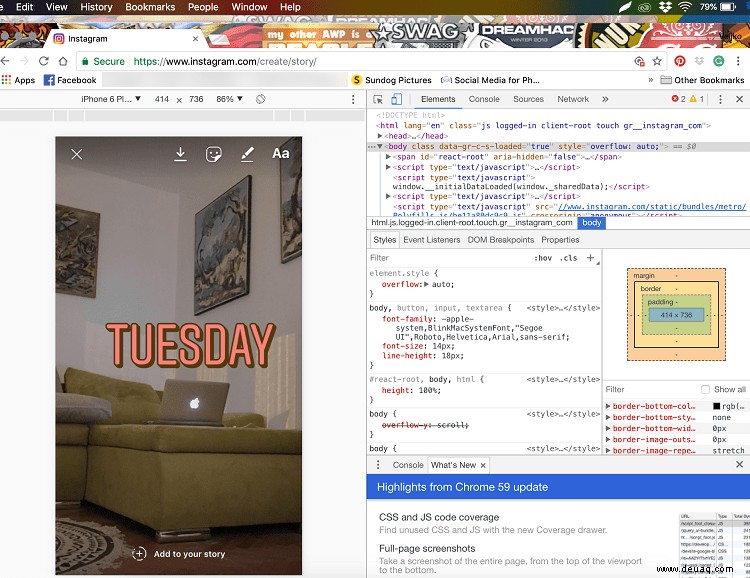
Können Sie es mit Safari machen?
Theoretisch ist es möglich, eine Instagram-Story von Safari aus zu posten, aber Ihr Computer muss die Ausrichtung im Hochformat zulassen. Sie sollten in der Lage sein, Ihre Anzeigeeinstellungen zu ändern und eine Story zu posten.
Wenn nicht, können Sie immer Safari verwenden, um Bilder oder Videos zu posten. So geht's:
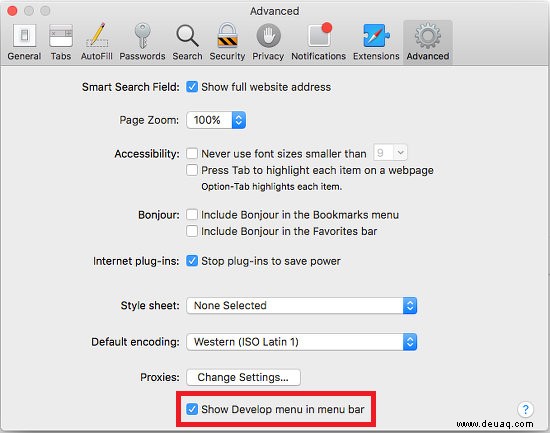
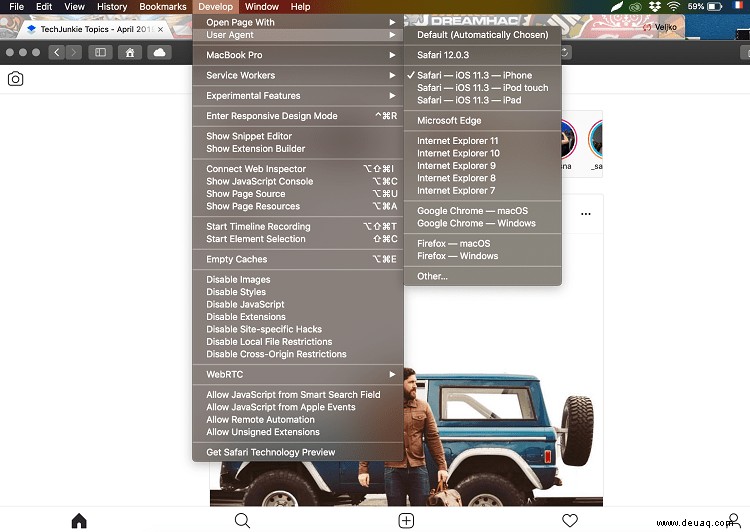
Sie können sich jetzt bei Ihrem Instagram-Konto anmelden und auf das „Plus“-Symbol klicken, um Fotos und Videos hinzuzufügen. Wie bereits erwähnt, wenn Sie eine Geschichte hinzufügen möchten, wechseln Sie zuerst in den Hochformatmodus.
Im Vergleich zu Chrome ist es möglicherweise einfacher, Instagram in Safari zu verwenden, da Sie eine Vollfensteransicht erhalten. Andererseits wird es beim Posten von Geschichten über den Hochformatmodus etwas knifflig.
Drittanbieter-Apps
Apps von Drittanbietern bieten verschiedene Posting-/Suchfunktionen, und einige von ihnen sind nur mit kostenpflichtigen Versionen verfügbar. Diese Apps können jedoch nützlich sein, wenn Sie Instagram geschäftlich nutzen oder in großen Mengen hochladen möchten.
Hootsuite
Hootsuite ist ein beliebter Dienst für Influencer und viele Unternehmer. Glücklicherweise kann es viel mehr als nur Posts planen. Hootsuite bietet Ihnen die Möglichkeit, Instagram-Beiträge von Ihrem Computer aus einzurichten.
Obwohl es sich um einen kostenpflichtigen Dienst handelt, ist er sein Geld wert, wenn Sie mehrere Social-Media-Konten, Beiträge und Zeitpläne verwalten.
Bluestacks
Ein Android-Emulator, Bluestacks, ist auch auf Mac und PC verfügbar. Sie benötigen ein Google-Konto, um es zu verwenden, und der gesamte Vorgang ähnelt den oben beschriebenen Browser-Hacks.
Das Beste an dieser App ist, dass sie kostenlos ist und Sie ganz einfach Geschichten, Bilder und Videos posten können. Bulk-Uploads und die Verwaltung mehrerer Konten werden jedoch nicht unterstützt.
Hopper-Hauptquartier
Hopper HQ ist ein Planungstool für Power-User. Es bietet Bulk-Uploads, vollständige Automatisierung, Analysen und mehr. Außerdem verfügt es über einen Rasterplaner, mit dem Sie eine Vorschau Ihres Instagram-Profils erhalten können.
Dieses Tool eignet sich am besten für Social-Media-Manager und Influencer, da der Abonnementpreis etwas hoch ist.
Dropbox
Mit Dropbox können Sie Geschichten nicht direkt über Ihren Computer auf Instagram posten, aber es ist erwähnenswert. Angenommen, Sie haben eine großartige Fotobearbeitungssoftware auf Ihrem Computer oder es ist einfacher, mit Ihren Instagram-Inhalten auf einem größeren Bildschirm zu arbeiten, macht es der Dropbox-Dienst einfacher, diese Inhalte auf ein mobiles Gerät zu verschieben und hochzuladen.
Wenn Sie Probleme mit einer der oben aufgeführten Optionen haben, ebnet Dropbox den Weg für Ihre bearbeiteten Inhalte vom Computer zum Smartphone. Durch die Kombination einfacher Upload-Optionen und sofortiger Daten-Uploads innerhalb der Anwendung ist dies eine weitere Möglichkeit, Inhalte mit Ihrem Computer auf Instagram zu posten.
Drücken Sie den Like-Button
Das Posten einer Instagram-Story von Ihrem Computer aus ist ganz einfach. Und wenn Sie ein durchschnittlicher Benutzer sind, müssen Sie nicht auf Apps von Drittanbietern zurückgreifen. Stellen Sie nur sicher, dass Sie Fotos oder Videos auf Ihren Computer hochladen, bevor Sie sie teilen.